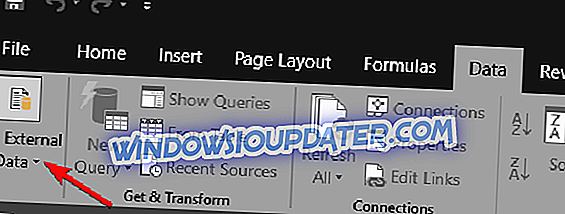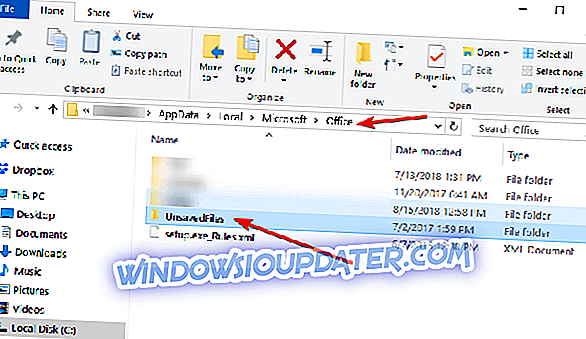Πώς μπορώ να ανακτήσω τα κατεστραμμένα αρχεία CSV;
- Χρησιμοποιήστε την κωδικοποίηση Unicode UTF-8
- Χρησιμοποιήστε άλλο λογισμικό για να ανοίξετε το αρχείο CSV ή Εισαγωγή και επιδιόρθωση στο Excel
- Ειδικές λύσεις
- Χρησιμοποιήστε το Σημειωματάριο ή το Excel για να δημιουργήσετε ένα αρχείο CSV και να το επιδιορθώσετε
- Ανάκτηση χρησιμοποιώντας τη δυνατότητα Autorecover
- Ανάκτηση χρησιμοποιώντας αρχείο TMP
- Ανακτήστε το κατεστραμμένο αρχείο CSV από προηγούμενη έκδοση
Ένα κατεστραμμένο αρχείο CSV οφείλεται σε διάφορους παράγοντες, όπως η μη έγκυρη μορφοποίηση, η χρήση μη έγκυρων χαρακτήρων, οι διαχωρισμοί γραμμών σε πεδία, μεταξύ άλλων.
Ένα αρχείο CSV, αλλιώς γνωστό ως αρχείο τιμών διαχωρισμένων με κόμμα, είναι μια μορφή που αποθηκεύει αλφαριθμητικά δεδομένα πίνακα δεδομένων, αλλά σε μορφή απλού κειμένου.
Αυτά τα αρχεία έχουν αρχεία δεδομένων, καθένα από τα οποία είναι μια συλλογή από τουλάχιστον δύο (ή περισσότερα) πεδία που χωρίζονται με κόμματα. Αυτά μπορούν να εισαχθούν ή να εξαχθούν από προγράμματα λογισμικού όπως το Excel ή το Open Office Calc, τα οποία αποθηκεύουν δεδομένα στη δομή της στήλης σειράς.
Μεταξύ των αιτιών ενός κατεστραμμένου αρχείου CSV περιλαμβάνονται:
- ASCII χαρακτήρες ελέγχου στο τέλος της γραμμής που δεν μπορούν να εκτυπωθούν
- Διαχωριστικά χαρακτήρες στο κείμενο των αρχείων CSV
- Γραμμές διαλείμματα στα πεδία που δεν έχουν διπλά εισαγωγικά που τους περικλείουν
- Χρησιμοποιώντας μη έγκυρους χαρακτήρες όπως -, (), ., :, * Και άλλους
- Κενές γραμμές στο τέλος του κατεστραμμένου αρχείου CSV με διαχωριστικό
- Μεγάλοι αριθμοί που έχουν αρχικά μηδενικά
- Μία μη έγκυρη μορφή αρχείου CSV
- Το αρχείο CSV που δεν χρησιμοποιεί UTS (κωδικοποίηση 8)
Για να διορθώσετε ένα κατεστραμμένο αρχείο CSV, υπάρχει μια λίστα λύσεων που αναφέρονται παρακάτω για να σας βοηθήσει να ανακτήσετε το έγγραφό σας σε υγιή μορφή.
Επιδιόρθωση προβλημάτων αρχείου CSV που έχουν καταστραφεί
1. Χρησιμοποιήστε την κωδικοποίηση Unicode UTF-8
- Ανοίξτε το αρχείο CSV
- Κάντε κλικ στην επιλογή Αρχείο> Αποθήκευση ως
- Καταχωρίστε το όνομα του αρχείου
- Επιλέξτε Αποθήκευση ως Τύπος αρχείου CSV από το αναπτυσσόμενο μενού
- Κάντε κλικ στην επιλογή Εργαλεία> μεταβείτε στις επιλογές Web
- Μεταβείτε στην επιλογή Κωδικοποίηση στην περιοχή Αποθήκευση αυτού του εγγράφου ως
- Επιλέξτε Unicode (UTF-8)
2. Χρησιμοποιήστε άλλο λογισμικό για να ανοίξετε το αρχείο CSV ή Εισαγωγή και επιδιόρθωση στο Excel
Σε περίπτωση που οι αριθμοί δεν εμφανίζονται όπως απαιτείται, μην αποθηκεύσετε το αρχείο CSV. Μπορείτε να χρησιμοποιήσετε ένα διαφορετικό λογισμικό για να ανοίξετε το αρχείο CSV ή χρησιμοποιήστε τα παρακάτω βήματα για να εισάγετε το κατεστραμμένο αρχείο CSV στο Excel και να το επιδιορθώσετε.
- Άνοιγμα του Excel - νέο βιβλίο εργασίας
- Κάντε κλικ στην καρτέλα Δεδομένα
- Επιλέξτε Από κείμενο στην ενότητα Λήψη δεδομένων εξωτερικού
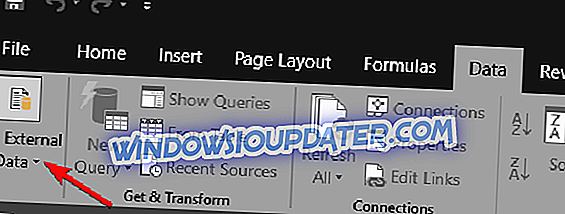
- Περιηγηθείτε στο κατεστραμμένο αρχείο CSV
- Κάντε κλικ στην επιλογή Εισαγωγή
- Επιλέξτε Διαχωριστής> Επόμενο
- Επιλέξτε "Κομάτι" και κάντε κλικ στο κουμπί Επόμενο
- Κάντε κλικ στη στήλη που έχει τους αριθμούς> κάντε κλικ στην επιλογή Κείμενο
- Επαναλάβετε τα βήματα για όλες τις στήλες με αριθμούς> κάντε κλικ στο OK
Σημείωση: Κάντε το παραπάνω κάθε φορά που το αρχείο ανοίγει στο Excel.
Χρησιμοποιήστε το FileViewer Plus
Εάν πρέπει να ανοίξετε αρχεία .csv (ή άλλα αρχεία υπολογιστικών φύλλων) στα Windows 10 και δεν μπορείτε να το κάνετε αυτό, μπορείτε πάντα να χρησιμοποιήσετε λύσεις τρίτων κατασκευαστών. Συνιστούμε το FileViewer Plus, ένα καθολικό πρόγραμμα προβολής αρχείων για Windows, το οποίο μπορεί να ανοίξει και να προβάλει πάνω από 300 διαφορετικούς τύπους αρχείων, συμπεριλαμβανομένων διαφορετικών τύπων παρουσιάσεων, όπως αρχείων .csv.
- Αποκτήστε τώρα το FileViewer Plus 3
3. Ειδικές λύσεις
- Αν έχετε αλλοιωμένους χαρακτήρες ξένων χαρακτήρων ή λείπει, χρησιμοποιήστε φύλλα Google ή εφαρμογές Open Office, Libre Office, Notepad ++ για την επισκευή του κατεστραμμένου αρχείου CSV
- Εάν λάβετε ένα μήνυμα σφάλματος εισαγωγής λέγοντας "η γραμμή 1 έχει πάρα πολλές στήλες ...", δημιουργήστε ένα νέο αρχείο CSV με δεδομένα σε 14 στήλες χρησιμοποιώντας το Excel, το Notepad ++ ή άλλες εφαρμογές για να ανακτήσετε τα δεδομένα CSV
Εάν το ζήτημα οφείλεται στη χρήση ελέγχου ASCII, ειδικούς ή επιπλέον χαρακτήρες οριοθέτησης, κάντε τα εξής:
- Διαγράψτε τα κενά στο τέλος του αρχείου
- Διορθώστε τα επιπλέον κόμματα από το κατεστραμμένο αρχείο CSV διαγράφοντας επιπλέον χαρακτήρες οριοθέτησης που διαχωρίζουν τα πεδία χειριστή και ανακτούν τα δεδομένα του αρχείου
4. Χρησιμοποιήστε το Notepad ή το Excel για να δημιουργήσετε ένα αρχείο CSV και να το επιδιορθώσετε
Χρήση του Σημειωματάριου
- Εισαγάγετε τα δεδομένα κειμένου σε ένα αρχείο με κάθε πεδίο χωρισμένο με κόμμα
- Ξεχωρίστε κάθε σειρά χρησιμοποιώντας μια νέα γραμμή
- Αποθηκεύστε το αρχείο χρησιμοποιώντας μια επέκταση .csv
Χρησιμοποιήστε το υπολογιστικό φύλλο Excel
- Καταχωρίστε τα δεδομένα σε υπολογιστικό φύλλο Excel
- Κάντε κλικ στο Αρχείο
- Επιλέξτε Αποθήκευση ως
- Επιλέξτε Αποθήκευση ως τύπου
- Επιλέξτε CSV (οριοθετημένο με κόμμα)
5. Ανακτήστε τη λειτουργία Autorecover
Αυτή η δυνατότητα βρίσκεται στο Excel. Ανοίξτε ένα υπολογιστικό φύλλο και αναζητήστε το παράθυρο Autorecover (συνήθως στο αριστερό παράθυρο του παραθύρου). Η οθόνη έχει μια λίστα από όπου μπορείτε να επιλέξετε το αρχείο CSV. Λειτουργεί με μη αποθηκευμένα αρχεία.
6. Ανακτήστε το αρχείο TMP
Τα Windows συνήθως δημιουργούν ένα προσωρινό αρχείο (TMP), το οποίο μπορεί να σας βοηθήσει να ανακτήσετε το αρχείο CSV εάν είναι απρόσιτο ή κατεστραμμένο. Για να γινει αυτο:
- Πηγαίνετε στο σημείο όπου βρίσκεται ο φάκελος Temp: C: UsersAppDataLocalMicrosoftOfficeUnsavedFiles
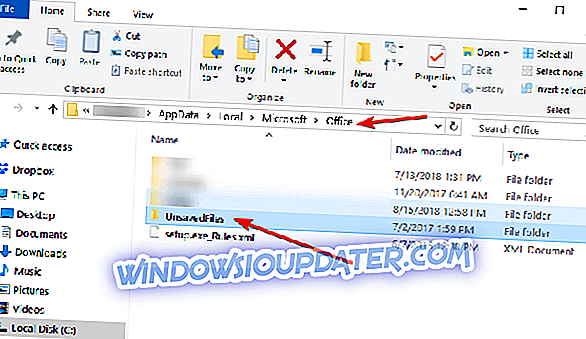
- Αναζήτηση αρχείων Excel με επέκταση .TMP
- Επιλέξτε το σωστό, επαληθεύοντας τα δεδομένα
- Αντιγράψτε και επικολλήστε ή αποθηκεύστε τον σε διαφορετικό προορισμό χρησιμοποιώντας την επέκταση .CSV
7. Επαναφέρετε το κατεστραμμένο αρχείο CSV από προηγούμενη έκδοση
Αυτή η ενημέρωση κώδικα είναι χρήσιμη όταν τα αρχεία CSV αποθηκεύονται ή αντικαθίστανται. Για να γινει αυτο:
- Μεταβείτε στο κατεστραμμένο αρχείο CSV και κάντε δεξί κλικ πάνω του
- Επιλέξτε Ιδιότητες
- Κάντε κλικ στην επιλογή Προηγούμενες εκδόσεις
- Επιλέξτε την τελευταία έκδοση πριν από την αποθήκευση / αντικατάσταση
- Κάντε κλικ στην επιλογή Επαναφορά (εξασφαλίστε την ενεργοποίηση των σημείων επαναφοράς)
Ήταν σε θέση να βρούμε μια λύση μεταξύ αυτών που αναφέρονται εδώ; Ενημερώστε μας ποιος εργάστηκε για εσάς αφήνοντας ένα σχόλιο στην παρακάτω ενότητα.